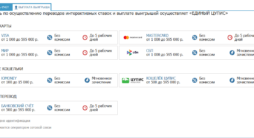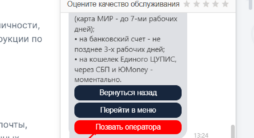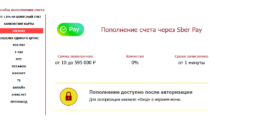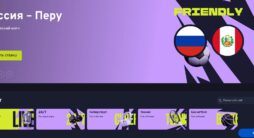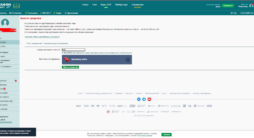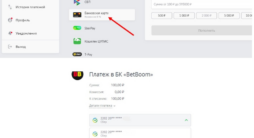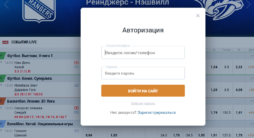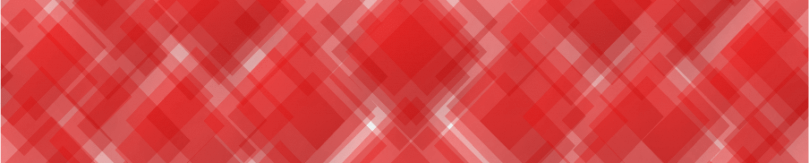
Как поменять банковскую карту в БК Фонбет
В сегодняшнем материале я расскажу о самом важном: как в Фонбете поменять банковскую карту. Именно актуальную для пополнения и вывода средств. Ты узнаешь, как привязать новую карту на сайте и в приложении, когда необходима замена карты и какие шаги нужно предпринять зарегистрированному пользователю Фонбет. Процедура проста и занимает всего несколько минут, если следовать моей пошаговой инструкции.
Когда нужна смена карты
Смена банковской карты в Фонбет может понадобиться в разных ситуациях:
- Истек срок действия старой карты;
- Карта была заблокирована банком или утеряна;
- При первой привязке были допущены ошибки в реквизитах;
- Необходимо вывести деньги на другую, более удобную банковской карты;
- Ты хочешь использовать реквизиты актуальной карты другого банка;
- Планируется регулярное пополнение со счета с другой платежной системы.
В любом из этих случаев процедура замены проходит быстро через личный кабинет. Главное — иметь доступ к аккаунту и корректные данные новой карты.
Как привязать другую карту в Фонбет
Чтобы привязать новую карту в Фонбет, тебе необходимо зайти в свой личный кабинет. Это можно сделать как с основного сайта, так и через мобильное приложение — вход доступен через верхнюю панели интерфейса. Далее процесс происходит следующим образом:
- Переходим в раздел «Депозит» — здесь в разделе депозит ты сможешь управлять своими платежными данными.
- Выберем способ пополнения «Банковская карта» и укажем минимальную сумму (от 100 рублей).
- На открывшейся странице ЦУПИС нажмите «Новая карта» — именно так происходит добавление карты.
- Вводим данные: номер, срок действия, CVC-код. Если не планируешь использовать ее снова — снимай галочку «Сохранить».
- Нажмем «Продолжить». Средства зачислятся мгновенно, а новую карту можно будет использовать и для вывода.
Также ты можешь удалить старую карту из списка, чтобы избежать путаницы. Это делается в том же разделе — просто выбирай опцию «Удалить карту».
Подробнее о работе с платежными методами — в нашем обзоре Фонбет.
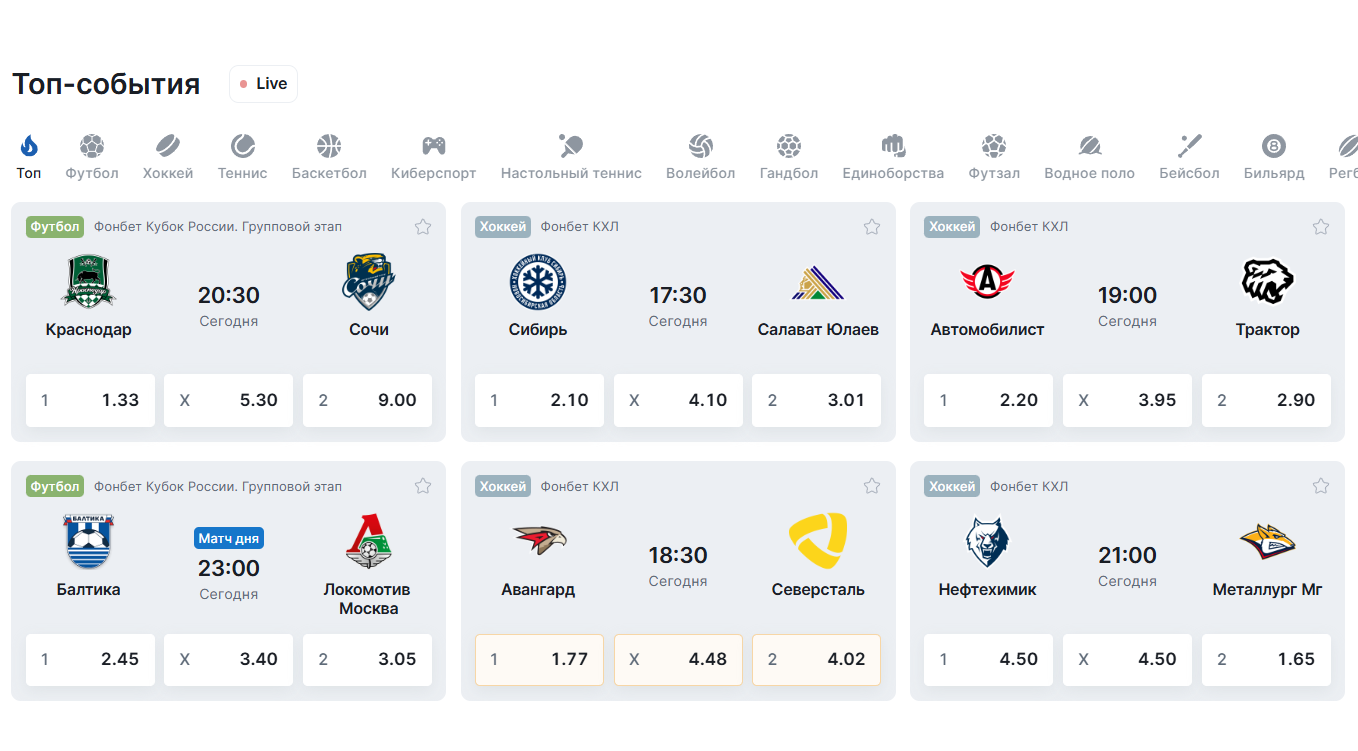
Как поменять карту в приложении Фонбет
Процесс замены реквизитов в мобильном приложении ничем не отличается от веб-версии. Вот как поменять карту в приложении Фонбет:
- Открой приложение Fonbet (Android или iOS) и авторизуйся.
- Перейди в меню и выбери раздел «Депозит».
- Нажми на «Банковские карты» — здесь можно редактировать или добавлять новые.
- Чтобы поменять реквизиты, выбери существующую карту и нажми «Редактировать».
- Введи данные новой карты: номер, срок действия, CVV.
- Подтверди изменения кнопкой «Сохранить».
- При необходимости удали старую карту из списка, чтобы она не отображалась.
Теперь ты знаешь, как в Фонбет сменить карту даже в дороге — все делается в пару кликов.
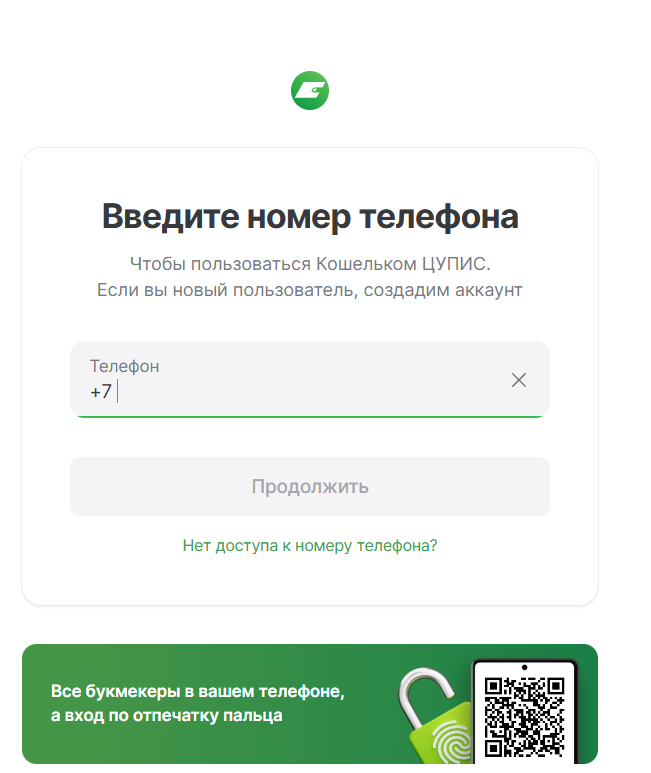
вход цупис
Ограничения и возможные ошибки
Хотя замена карты в Фонбет — простая операция, есть важные ограничения:
- Карта должна быть оформлена на имя владельца аккаунта (ФИО должны совпадать);
- Нельзя привязать чужую карту — система ЦУПИС это блокирует;
- При смене банка или типа карты может потребоваться повторная верификация;
- Технические сбои могут возникать при обновлении страницы во время ввода данных.
Частые ошибки:
- Неверно введен срок действия или CVC-код;
- Использование карты, уже привязанной к другому аккаунту;
- Попытка сохранить неактивную или заблокированную карту;
- Сайт обновляется при сохранении — проверьте стабильность интернета и повторите попытку.
Если после всех действий реквизиты актуальной карты не обновляются, обратись в службу поддержки БК или в ЦУПИС.
FAQ
Чтобы привязать новую карту, зарегистрированному пользователю Фонбет необходимо зайти в раздел «Депозит», выбрать «Новая карта» и ввести данные: номер, срок действия, CVC. После пополнения карта активируется автоматически.
Да, вывести деньги можно на другую карту, но только если она уже использовалась для пополнения (через ЦУПИС). Просто выбери нужную карту в разделе вывода средств.
Активация происходит мгновенно после первого успешного пополнения. Сам процесс привязки новую карту занимает менее минуты.
Да, любую карту из списка можно удалить вручную в настройках. Это безопасно и не влияет на историю операций.